Um bug de pesquisa impede que o Windows 11 indexe emails do Outlook
Mais um bug do Windows 11 Search afeta os usuários da área de trabalho do Outlook. Se você estiver usando o aplicativo, já percebeu que os resultados de pesquisa do Outlook geralmente não incluem mensagens recentes. Afeta todas as caixas, independentemente de seu protocolo, incluindo POP, IMAP e Exchange da Microsoft trabalhando offline.
Propaganda
Os usuários do Microsoft 365 e dos serviços online do Exchange não são afetados. Os dois últimos usam um serviço diferente para indexar as mensagens. Mas na área de trabalho, é o indexador de pesquisa clássico. Devido ao bug, você pode encontrá-lo funcionando lentamente, consumindo muitos recursos ou até mesmo pausado. A indexação de e-mails o torna travado.
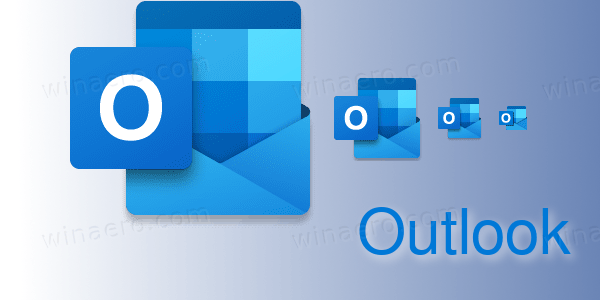
Como solução alternativa, a Microsoft sugere desabilitar a indexação do Outlook para que a pesquisa funcione novamente.
Corrigir a Pesquisa do Outlook no Windows 11 [Solução]
- aperte o Ganhar + R teclas do teclado para abrir a caixa Executar.
- Digite lá regedit e bater Digitar.
- Cole o seguinte caminho de chave na barra de endereço do Editor do Registro HKEY_LOCAL_MACHINE\SOFTWARE\Policies\Microsoft\Windows, ou abra-o manualmente.
- Clique com o botão direito do mouse na pasta do Windows à esquerda e selecione Novo > Chave. Digitar Pesquisa do Windows como o novo nome da chave.
- Agora, clique com o botão direito do mouse no Pesquisa do Windows tecla e selecione Novo > Valor DWORD de 32 bits no menu de contexto.
- Nomeie o novo valor como PrevenirIndexaçãoOutlook e clique duas vezes nele para alterar seus dados.
- Agora, defina o PrevenirIndexaçãoOutlook para 1.

- Feche o aplicativo regedit e reinicie o Windows 11.
Você terminou. Infelizmente, não é a primeira vez que um bug de pesquisa quebra o Outlook. Apenas nesta primavera, a Microsoft resolveu com sucesso um problema semelhante. Naquela época, eles lançaram um patch especial para as versões afetadas do Windows. Portanto, podemos esperar um patch semelhante para o bug real. Atualmente, a Microsoft está investigando o problema para fornecer alguma correção permanente.
Depois de aplicar a modificação do Registro mencionada acima, o Outlook não envolverá o mecanismo de pesquisa da área de trabalho. Em vez disso, ele redirecionará as pesquisas para seu banco de dados interno, para resolver o problema.
Depois que a Microsoft fornecer uma solução permanente para o Outlook e o Windows Search, talvez seja necessário desfazer a alteração feita. Falando mais especificamente, você terá que excluir o valor DWORD PreventIndexingOutlook que você criou.
Basta navegar até o HKEY_LOCAL_MACHINE\SOFTWARE\Policies\Microsoft\Windows\Windows Search tecla, clique com o botão direito do PrevenirIndexaçãoOutlook parametro e selecione Excluir no menu de contexto. Reinicie o Windows 11 para que a alteração tenha efeito.
Se você gostou deste artigo, compartilhe-o usando os botões abaixo. Não vai exigir muito de você, mas vai nos ajudar a crescer. Obrigado por seu apoio!

